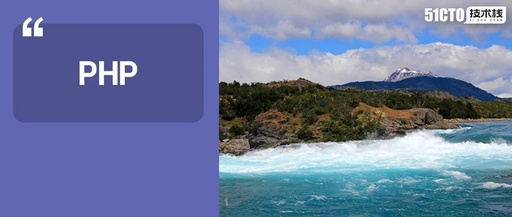第1章初识ASP.NET4.5
ASP.NET是一种服务器端脚本技术,它使嵌入网页中的脚本可由因特网服务器执行。
ASP.NET能够应用在Windows平台上,它借助于微软的各种开发工具,具有较高的开发效率。
本章将初步了解和认识ASP.NET。
1.1初步了解ASP.NET4.5 ASP.NET是一个Web应用程序开发平台,开发人员可以通过ASP.NET实现动态网站的开发及维护。
它是作为.NET框架体系结构的一部分推出的。
本节将初步了解ASP.NET4.5。
1.1.1什么是动态网站 知识点讲解:光盘\视频讲解\第1章\什么是动态网站.wmv网站是因特网上一块固定的面向全世界发布消息的地方,由网站地址(即域名)和网站空间构成。
通常包括主页和其他具有超链接文件的页面。
根据网站性质,可以将网站分为静态网站和动态网站。
静态网站是指全部由HTML代码格式页面组成的网站,所有的内容都包含在网页文件中(网页中也可以出现各种视觉动态效果,如Flash动画等)。
而动态网站指的是网站内容可以根据不同情况动态变更的网站。
动态网站除了设计网页外,还要通过数据库和编辑程序来使网站具有更多自动的和高级的功能。
静态网站和动态网站不同的重要标志是服务器端如何处理网页文件。
浏览器向服务器提交请求时,静态网站的代码不需要经过服务器处理,直接将页面传递给浏览器;而动态网站需要服务器对嵌套的脚本进行处理,然后将处理后形成的新页面传递给浏览器。
动态网站根据不同的客户、不同的时间,返回不同的页面,而且可以实现交互功能,如用户注册、订单管理等。
静态网站和动态网站的服务器端处理方式分别如图1.1和图1.2所示。
图1.1静态网站 注意:包含Flash动画的网站不一定是动态网站。
图1.2动态网站 第1章初识ASP.NET4.5 1.1.2动态网站的相关技术 知识点讲解:光盘\视频讲解\第1章\动态网站的相关技术.wmv动态网站需要通过编程使网站具有更多的功能,主流技术包括JavaWeb、PHP、ASP和ASP.NET。
因此,动态网站的网页一般以.jsp、.php、.asp和.aspx等作为后缀。
JavaWeb是用Java技术来解决Web互联网领域的综合技术。
PHP是一种跨平台的软件,能运行在多种UNIX以及WindowsNT上,并能访问多种不同的数据库。
在构建动态网站时,若选用Linux作为Web服务器的操作系统,PHP是最佳选择;若选用WindowsNT4.5作为操作系统,ASP则更加合适。
注意:动态网站中一定会使用某种技术。
1.1.3ASP.NET技术构成 知识点讲解:光盘\视频讲解\第1章\ASP.NET技术构成.wmvASP.NET4.5是一种开发平台,它为用户提供了完整的可视化开发环境。
ASP.NET4.5平台的生产效率、灵活性、可扩展性、安全性和完整性都比较强,操作及代码编写简捷、方便。
下面我们了解一下ASP.NET的技术构成。
1.语言ASP.NET开发需要服务器处理代码以实现功能,因此需要程序设计语言。
ASP.NET一般采用两种开发语言,即VB.NET和C#。
C#相对比较常用,因为它是.NET独有的语言。
而VB.NET则为VB程序设计的语言,适合于VB程序员。
如果新接触.NET,没有其他开发语言经验,直接学习C#即可。
2.IIS在开发网站过程中,使用VisualStudio环境运行网站。
当网站发布后,ASP.NET是在IIS服务器中运行的。
.NET框架是一个技术平台,它提供的.NET类库让应用程序能够访问运行时环境。
ASP.NET是基于微软的.NET框架的一种技术,通常将它归结到.NET框架类库中。
注意:C#是与常用的VisualStudio相匹配的语言。
1.1.4ASP.NET、C#语言和.NET框架的关系 知识点讲解:光盘\视频讲解\第1章\ASP.NET、C#语言和.NET框架的关系.wmvASP.NET是基于.NET框架的一种技术,C#是一种基于.NET框架的编程语言。
ASP.NET和C#都与.NET有着密不可分的关系,但ASP.NET和C#之间却没有直接关系。
ASP.NET、C#语言和.NET框架的版本对应如图1.3所示。
注意:本书采用的C#程序设计语言版本为5.0,.NET版本为4.5,ASP.NET版本为4.5。
3 ASP.NET网络编程技术详解 图1.3ASP.NET、C#语言和.NET框架的版本对应图 1.2搭建ASP.NET4.5开发环境 ASP.NET的官方开发工具是VisualStudio2012,因此在使用ASP.NET开发工具之前,需要搭建VisualStudio2012集成开发环境,VisualStudio2012在安装时会自动配以相应的.NETFramework版本。
本节我们来学习如何搭建ASP.NET4.5开发环境。
1.2.1VisualStudio2012配置要求 知识点讲解:光盘\视频讲解\第1章\VisualStudio2012配置要求.wmvVisualStudio2012安装体积比较大,对计算机的软硬件配置都有一定的要求,具体如表1.1所示。
表1.1VisualStudio2012配置要求 操作系统 体系结构CPURAM硬盘 Windows7SP1(x86和x64)Windows8(x86和x64)WindowsServer2008(x64)ServicePack2WindowsServer2008R2(x64)WindowsServer8Beta(x64)32位(x86)\64位(x64)1.6GHz或更快的处理器1GB10GB 注意:VisualStudio2012安装体积比较大,一定要有足够的硬盘空间。
4 第1章初识ASP.NET4.5 1.2.2下载VisualStudio2012 知识点讲解:光盘\视频讲解\第1章\下载VisualStudio2012.wmv可以登录微软的官方网址/download/details.aspx?
id=30678下载VisualStudio2012。
在下载页面中会出现三个文件,需要下载的是第三个文件,即大小为1.5GB的镜像文件,具体操作如图1.4所示。
VisualStudio2012中自带语言包,无须额外下载。
图1.4下载VisualStudio2012 注意:在微软的官方网站上下载软件比较可靠。
1.2.3安装VisualStudio2012 知识点讲解:光盘\视频讲解\第1章\安装VisualStudio2012.wmv下载的镜像文件有两种安装方式:第一种方式是将镜像文件刻录成盘片,然后使用光盘进行安装。
第二种方式是使用虚拟光驱打开镜像文件进行安装。
在此,笔者选用第二种方式进行安装。
安装步骤如下:
(1)打开虚拟光驱,然后使用虚拟光驱打开镜像文件。
操作如图1.5所示。
图1.5打开光盘镜像文件
(2)双击图1.5中的镜像文件,打开如图1.6所示的界面。
单击“运行vs_ultimate.exe”链接,打开如图1.7所示的界面。
(3)安装VisualStudio2012需要8.86GB的可用空间,选择一个合适的目录,然后选中“我同意许可条款和条件”复选框,单击“下一步”按钮。
操作如图1.7所示。
5 ASP.NET网络编程技术详解 图1.6双击“运行vs_ultimate.exe”链接 图1.7选中“我同意许可条款和条件”复选框
(4)单击图1.7中的“下一步”按钮,显示如图1.8所示的界面。
单击“安装”按钮,界面如图1.9所示,开始安装VisualStudio2012。
安装时间较长,请耐心等待。
图1.8单击“安装”按钮 图1.9安装VisualStudio2012开始
(5)安装完成后,需要重新启动才能完成安装,如图1.10所示。
单击“立即重新启动”按钮,系统自动重新启动后继续安装,界面如图1.11所示。
6 第1章初识ASP.NET4.5 图1.10单击“立即重新启动”按钮 图1.11重新启动后继续安装
(6)安装完成,单击“启动”按钮,如图1.12所示。
(7)启动VisualStudio2012后,界面如图1.13和图1.14所示。
图1.12安装完成,单击“启动”按钮 图1.13启动后的界面 注意:图1.14的窗口被图1.13的窗口遮盖,将图1.13的窗口挪开即可。
(8)在图1.14中输入密钥,单击“下一步”按钮,界面如图1.15所示,单击“关闭”按钮,VisualStudio2012第一次启动。
至此,VisualStudio2012安装完成。
7 ASP.NET网络编程技术详解 图1.14密钥输入 图1.15单击“关闭”按钮 1.2.4配置VisualStudio2012开发环境 知识点讲解:光盘\视频讲解\第1章\配置VisualStudio2012开发环境.wmv选择“开始”“|所有程序”|MicrosoftVisualStudio2012|VisualStudio2012命令,首次启动VisualStudio2012界面,如图1.16所示,然后进行VisualStudio2012开发环境配置。
本书使用ASP.NET技术开发网站,因此选择“Web开发”选项,再单击“启动VisualStudio”按钮。
第一次启动界面如图1.17所示。
图1.16选择默认环境设置
8 第1章初识ASP.NET4.5 图1.17第一次启动VisualStudio2012 注意:第一次加载需要几分钟时间,请耐心等待。
1.2.5熟悉开发环境 知识点讲解:光盘\视频讲解\第1章\熟悉开发环境.wmvVisualStudio2012集成开发环境包括多个可以停靠或浮动的面板,如“解决方案资源管理器”、“服务器资源管理器”、“工具箱”和“属性”等面板。
新建一个ASP.NET空网站,Web位置选择“文件系统”。
系统自动将网站解决方案命名为WebSite1。
开发环境中各部分具体说明如下。
(1)“解决方案资源管理器”:显示当前所有文件。
此时,“解决方案资源管理器”面板如图1.18所示。
(2)“服务器资源管理器”:管理服务器和数据连接。
“服务器资源管理器”面板如图1.19所示。
(3)“工具箱”:各种Web控件。
在解决方案WebSite1上单击右键,选择“添加”|“添加新项”命令。
在打开的窗口中选择“Web窗体”选项,命名为默认名字Default.aspx。
打开Default.aspx文件进入设计页面,工具箱中就有各种Web控件,如图1.20所示。
(4)“属性”:显示当前选中对象的属性值。
从工具箱面板中给.aspx文件添加一个按钮控件,然后打开“属性”面板。
“属性”面板如图1.21所示。
(5)“错误列表”:当开发人员在编译或运行应用程序时,如果应用程序发生了错误而发出警告或消息,这些错误警告或消息将显示在“错误列表”面板中,如图1.22所示。
9 ASP.NET网络编程技术详解 图1.18“解决方案资源管理器”面板 图1.19“服务器资源管理器”面板 图1.20“工具箱”面板 图1.21“属性”面板 图1.22“错误列表”面板
(6)“输出”:显示当前应用程序的输出文件及其信息。
当开发人员在成功编译或运行应用程序之后,“输出”面板将显示当前应用程序的输出文件及其信息,如图1.23所示。
(7)“查找符号结果”:显示当前查找的结果。
当开发人员在查找指定的符号之后,“查找符号结果”面板将显示当前查找的结果,如图1.24所示。
图1.23“输出”面板 注意:其他的面板可以在熟悉之后再进行使用。
10 图1.24“查找符号结果”面板 第1章初识ASP.NET4.5 1.3制作第一个ASP.NET4.5网站 通过前面两节的学习,我们对ASP.NET已经有了一些基本的了解。
网站的开发有两种模式,Web站点和Web项目。
微软官方建议使用简单的Web站点模式,除非有特别的理由才使用Web项目。
本节使用Web站点开发模式讲解一个简单的实例,帮助大家尽快掌握使用ASP.NET4.5制作网站的方法。
1.3.1创建ASP.NET4.5网站 知识点讲解:光盘\视频讲解\第1章\创建ASP.NET4.5网站.wmv要创建一个ASP.NET网站,首先打开开发环境VisualStudio2012。
选择“开始”|“所有程序”|MicrosoftVisualStudio2012|VisualStudio2012命令,打开VisualStudio2012。
选择“文件”|“新建网站”命令,创建一个网站。
在弹出的“新建网站”窗口中选择“ASP.NETWeb窗体网站”选项,Web位置就默认为“文件系统”。
然后选择文件的存储位置,这里选择的地址是“E:\ASP.NET\Sample”(Sample是项目名称,可修改),单击“确定”按钮,如图1.25所示。
网站Sample创建完成后界面如图1.26所示。
图1.25创建网站 注意:网站创建时一定注意选择语言为VisualC#。
图1.26创建网站完成 11 ASP.NET网络编程技术详解 1.3.2设计Web页面 知识点讲解:光盘\视频讲解\第1章\设计Web页面.wmv创建好网站之后,就可以开始设计Web页面。
在网站Sample的解决方案资源管理器中找到Default.aspx文件,修改这个文件可以快速开始创建ASP.NET应用程序。
一个Web页面包括“设计器”视图和“代码”视图两个部分。
在“设计器”视图中,用户可以从“工具箱”选项卡中直接选择各种控件添加到Web页面上,也可以在页面中直接输入文字。
本例中,在Default.aspx文件的“设计器”视图中添加一个Label控件和一个Button控件。
Label控件是标签控件,用来显示用户不可编辑的信息。
Button控件是按钮控件,用来提交表单给服务器。
将Button控件的Text属性设置为“当前时间”,用户在单击该按钮时,将会改变在Label控件中显示的时间信息。
Web页面支持两种类型的代码编写模型:内联式编码和代码后置。
内联式编码会将所有代码放在一个独立的.aspx文件中,对于小型的页面是个不错的选择。
VisualStudio提供的默认代码模型是代码后置,这种模型适合开发大型的复杂页面。
在本例中,按F7键将视图切换到“代码”视图,该程序需要在每次页面加载时显示当前时间。
因此在自动产生的Page_Load事件中添加如下代码: 示例:设计Web页面源码路径:光盘\源文件\Chapter1\Sample\Default.aspx.cs protectedvoidPage_Load(objectsender,EventArgse){ Label1.Text=DateTime.Now.ToString();//获取当前时间,显示在Label控件中} 注意:将该行代码写在Page_Load事件中,是为了在页面加载时即可获取时间信息。
1.3.3ASP.NET文件类型 知识点讲解:光盘\视频讲解\第1章\ASP.NET文件类型.wmvASP.NET应用程序包含7个默认文件夹,分别为ount、App_Code、App_Data、bin、Content、Images和Scripts。
在解决方案资源管理器中可以看到7个默认文件夹和其余的默认文件,如图1.27所示。
ASP.NET常用的文件夹和文件的具体说明如下。
App_Code文件夹:.cs、.vb、.jsl文件,包含页面使用的类的源代码。
App_Data文件夹:.mdb、.mdf、.xml文件,包含MicrosoftOfficeess和SQLExpress文件以及XML文件或其他数据存储。
bin文件夹:.dll文件,包含程序所需的所有已编译程序集。
Content文件夹:存储Web应用程序中使用的主题,主题用于控制Web应用程序的外观。
Images文件夹:包含开发网站所用的图片。
Scripts文件夹:包含Web窗体的脚本文件。
Default.aspx文件:Web页面文件,包含用户界面和代码文件。
Global.asax文件:全局应用程序文件,可以用来定义在整个应用程序范围可用的全局变量, 12 第1章初识ASP.NET4.5 响应全局事件。
Site.master文件:母版页文件,必须被其他页面使用后才能显示。
Web.config文件:ASP.NET配置文件,在这个文件中可以包含很多设置信息,如数据库连接、安全设置、状态管理等。
图1.27ASP.NET文件夹 除了网站默认文件外,还可以添加ASP.NET文件夹。
在解决方案资源管理器中的项目名称上单击右键,选择“添加”|“添加ASP.NET文件夹”命令,有4个文件夹和“主题”文件夹。
这4个文件夹分别为App_GlobalResources、App_LocalResources、App_WebReferences和App_Browsers。
每个文件夹都存放ASP.NET应用程序的不同类型的资源,具体如表1.2所示。
方法App_GlobalResourcesApp_LocalResources App_WebReferences App_Browsers主题 表1.2ASP.NET应用程序文件夹说明 说明.resx、.resources文件,包含编译到具有全局范围的程序集中的资源.resx、.resources文件,包含与应用程序中的特定页、用户控件或母版页关联的资源.wsdl、.xsd、.disco、ap文件,包含用于定义在应用程序中使用的Web引用的引用协定文件、架构和发现文档文件.browser文件,包含ASP.NET用于标识个别浏览器并确定其功能的浏览器定义文件.skin、.css文件,包含用于定义ASP.NET网页和控件外观的文件集合 注意:这些文件夹可以在项目需要时进行添加。
1.3.4修改配置文件Web.config 知识点讲解:光盘\视频讲解\第1章\修改配置文件Web.config.wmv首次运行网站会弹出“未启用调试”对话框,如图1.28所示。
可以选中“修改Web.config文件以启用调试”单选按钮,然后单击“确定”按钮,应用程序即可运行。
13 ASP.NET网络编程技术详解 图1.28“未启用调试”对话框 注意:修改配置文件是必需的。
如果不进行修改,程序无法执行。
1.3.5运行应用程序 知识点讲解:光盘\视频讲解\第1章\运行应用程序.wmvVisualStudio2012中有多种方法运行应用程序,可以选择“调试”菜单中的“启动调试”命令运行应用程序;也可以单击工具栏的启动调试按钮运行应用程序;还可以按F5键运行程序。
运行结果如图1.29所示。
图1.29运行结果 注意:运行程序常用的方式是单击工具栏的启动调试按钮。
1.4小结 本章主要介绍了ASP.NET4.5的基础知识,包括初步了解ASP.NET4.5、开发环境以及制作第一14 第1章初识ASP.NET4.5个ASP.NET4.5网站。
重点是开发环境的搭建,难点在于对第一个网站的理解和编写,有兴趣的读者可以自己尝试着制作一个简单的网站。
1.5本章习题 习题1-1下载并安装开发ASP.NET应用程序的软件VisualStudio2012。
运行VisualStudio2012后,出现如图1.30所示画面即安装成功。
图1.30第一次启动VisualStudio2012的界面 【分析】安装过程中,需要重新启动计算机才能完成安装。
安装VisualStudio2012时间较长,请耐心等待。
习题1-2配置VisualStudio2012开发环境,将默认环境设置为“Web开发”。
正确配置后启动界面如图1.31所示。
图1.31配置VisualStudio2012开发环境 15 ASP.NET网络编程技术详解 【分析】在“选择默认环境设置”的下拉列表框中选择“Web开发”选项,然后单击“启动VisualStudio”按钮。
第一次加载默认环境设置需要几分钟时间,请耐心等待。
注意:如果配置错误,可以打开MicrosoftVisualStudio2012|VisualStudioTools|“VisualStudio2012开 发人员命令提示”,在窗口中输入“devenv/resetuserdata”命令,即可重新进行配置。
习题1-3创建一个ASP.NET4.5空网站,命名为chapter1_
3。
网站创建成功后,在“解决方案资源管理器”面板中可以看到的界面如图1.32所示。
【分析】要创建一个ASP.NET4.5网站,首先要打开开发环境VisualStudio2012。
依次选择“开始”|“所有程序”|MicrosoftVisualStudio2012|VisualStudio2012命令,打开VisualStudio2012。
在打开的VisualStudio2012中选择“文件”|“新建网站”命令,创建一个“ASP.NET空网站”chapter1_
3,如图1.33所示。
图1.32创建网站成功 图1.33创建网站过程 习题1-4在习题1-3中创建的网站chapter1_3上添加一个Web页面,命名为Default.aspx。
Web页面添加好后,在“解决方案资源管理器”面板中可以看到的界面如图1.34所示。
Default.aspx文件的页面代码如图1.35所示,该文件的代码后置文件中代码如图1.36所示。
图1.34添加Web页面 图1.35Default.aspx页面代码 【分析】一个Web页面包括“设计器”视图和“代码”视图两个部分。
图1.35是“设计器”视图中的代码,图1.36是“代码”视图中的代码。
习题1-5在习题1-4中的Web页面Default.aspx上添加一个Label标签控件。
在该控件上显示当 16 第1章初识ASP.NET4.5 前时间信息,运行结果如图1.37所示。
Web页面的代码后置文件的代码: usingusingusingusingusingusing System;System.Collections.Generic;System.Linq;System.Web;System.Web.UI;System.Web.UI.WebControls; publicpartialclass_Default:System.Web.UI.Page{ protectedvoidPage_Load(objectsender,EventArgse){ }} 图1.36Default.aspx代码后置文件的代码 图1.37运行结果图 【分析】所有的控件都放在“工具箱”面板中,从工具箱中拖一个Label控件到Default.aspx页面上即可。
要在该页面上显示当前时间信息,需要在代码后置文件中添加代码。
【关键代码】在Web页面中添加Label控件后,Default.aspx页面代码如图1.38所示。
图1.38Default.aspx页面代码 Default.aspx后置代码文件中在Page_Load事件中添加的代码如图1.39所示。
图1.39Default.aspx后置代码 17
ASP.NET能够应用在Windows平台上,它借助于微软的各种开发工具,具有较高的开发效率。
本章将初步了解和认识ASP.NET。
1.1初步了解ASP.NET4.5 ASP.NET是一个Web应用程序开发平台,开发人员可以通过ASP.NET实现动态网站的开发及维护。
它是作为.NET框架体系结构的一部分推出的。
本节将初步了解ASP.NET4.5。
1.1.1什么是动态网站 知识点讲解:光盘\视频讲解\第1章\什么是动态网站.wmv网站是因特网上一块固定的面向全世界发布消息的地方,由网站地址(即域名)和网站空间构成。
通常包括主页和其他具有超链接文件的页面。
根据网站性质,可以将网站分为静态网站和动态网站。
静态网站是指全部由HTML代码格式页面组成的网站,所有的内容都包含在网页文件中(网页中也可以出现各种视觉动态效果,如Flash动画等)。
而动态网站指的是网站内容可以根据不同情况动态变更的网站。
动态网站除了设计网页外,还要通过数据库和编辑程序来使网站具有更多自动的和高级的功能。
静态网站和动态网站不同的重要标志是服务器端如何处理网页文件。
浏览器向服务器提交请求时,静态网站的代码不需要经过服务器处理,直接将页面传递给浏览器;而动态网站需要服务器对嵌套的脚本进行处理,然后将处理后形成的新页面传递给浏览器。
动态网站根据不同的客户、不同的时间,返回不同的页面,而且可以实现交互功能,如用户注册、订单管理等。
静态网站和动态网站的服务器端处理方式分别如图1.1和图1.2所示。
图1.1静态网站 注意:包含Flash动画的网站不一定是动态网站。
图1.2动态网站 第1章初识ASP.NET4.5 1.1.2动态网站的相关技术 知识点讲解:光盘\视频讲解\第1章\动态网站的相关技术.wmv动态网站需要通过编程使网站具有更多的功能,主流技术包括JavaWeb、PHP、ASP和ASP.NET。
因此,动态网站的网页一般以.jsp、.php、.asp和.aspx等作为后缀。
JavaWeb是用Java技术来解决Web互联网领域的综合技术。
PHP是一种跨平台的软件,能运行在多种UNIX以及WindowsNT上,并能访问多种不同的数据库。
在构建动态网站时,若选用Linux作为Web服务器的操作系统,PHP是最佳选择;若选用WindowsNT4.5作为操作系统,ASP则更加合适。
注意:动态网站中一定会使用某种技术。
1.1.3ASP.NET技术构成 知识点讲解:光盘\视频讲解\第1章\ASP.NET技术构成.wmvASP.NET4.5是一种开发平台,它为用户提供了完整的可视化开发环境。
ASP.NET4.5平台的生产效率、灵活性、可扩展性、安全性和完整性都比较强,操作及代码编写简捷、方便。
下面我们了解一下ASP.NET的技术构成。
1.语言ASP.NET开发需要服务器处理代码以实现功能,因此需要程序设计语言。
ASP.NET一般采用两种开发语言,即VB.NET和C#。
C#相对比较常用,因为它是.NET独有的语言。
而VB.NET则为VB程序设计的语言,适合于VB程序员。
如果新接触.NET,没有其他开发语言经验,直接学习C#即可。
2.IIS在开发网站过程中,使用VisualStudio环境运行网站。
当网站发布后,ASP.NET是在IIS服务器中运行的。
.NET框架是一个技术平台,它提供的.NET类库让应用程序能够访问运行时环境。
ASP.NET是基于微软的.NET框架的一种技术,通常将它归结到.NET框架类库中。
注意:C#是与常用的VisualStudio相匹配的语言。
1.1.4ASP.NET、C#语言和.NET框架的关系 知识点讲解:光盘\视频讲解\第1章\ASP.NET、C#语言和.NET框架的关系.wmvASP.NET是基于.NET框架的一种技术,C#是一种基于.NET框架的编程语言。
ASP.NET和C#都与.NET有着密不可分的关系,但ASP.NET和C#之间却没有直接关系。
ASP.NET、C#语言和.NET框架的版本对应如图1.3所示。
注意:本书采用的C#程序设计语言版本为5.0,.NET版本为4.5,ASP.NET版本为4.5。
3 ASP.NET网络编程技术详解 图1.3ASP.NET、C#语言和.NET框架的版本对应图 1.2搭建ASP.NET4.5开发环境 ASP.NET的官方开发工具是VisualStudio2012,因此在使用ASP.NET开发工具之前,需要搭建VisualStudio2012集成开发环境,VisualStudio2012在安装时会自动配以相应的.NETFramework版本。
本节我们来学习如何搭建ASP.NET4.5开发环境。
1.2.1VisualStudio2012配置要求 知识点讲解:光盘\视频讲解\第1章\VisualStudio2012配置要求.wmvVisualStudio2012安装体积比较大,对计算机的软硬件配置都有一定的要求,具体如表1.1所示。
表1.1VisualStudio2012配置要求 操作系统 体系结构CPURAM硬盘 Windows7SP1(x86和x64)Windows8(x86和x64)WindowsServer2008(x64)ServicePack2WindowsServer2008R2(x64)WindowsServer8Beta(x64)32位(x86)\64位(x64)1.6GHz或更快的处理器1GB10GB 注意:VisualStudio2012安装体积比较大,一定要有足够的硬盘空间。
4 第1章初识ASP.NET4.5 1.2.2下载VisualStudio2012 知识点讲解:光盘\视频讲解\第1章\下载VisualStudio2012.wmv可以登录微软的官方网址/download/details.aspx?
id=30678下载VisualStudio2012。
在下载页面中会出现三个文件,需要下载的是第三个文件,即大小为1.5GB的镜像文件,具体操作如图1.4所示。
VisualStudio2012中自带语言包,无须额外下载。
图1.4下载VisualStudio2012 注意:在微软的官方网站上下载软件比较可靠。
1.2.3安装VisualStudio2012 知识点讲解:光盘\视频讲解\第1章\安装VisualStudio2012.wmv下载的镜像文件有两种安装方式:第一种方式是将镜像文件刻录成盘片,然后使用光盘进行安装。
第二种方式是使用虚拟光驱打开镜像文件进行安装。
在此,笔者选用第二种方式进行安装。
安装步骤如下:
(1)打开虚拟光驱,然后使用虚拟光驱打开镜像文件。
操作如图1.5所示。
图1.5打开光盘镜像文件
(2)双击图1.5中的镜像文件,打开如图1.6所示的界面。
单击“运行vs_ultimate.exe”链接,打开如图1.7所示的界面。
(3)安装VisualStudio2012需要8.86GB的可用空间,选择一个合适的目录,然后选中“我同意许可条款和条件”复选框,单击“下一步”按钮。
操作如图1.7所示。
5 ASP.NET网络编程技术详解 图1.6双击“运行vs_ultimate.exe”链接 图1.7选中“我同意许可条款和条件”复选框
(4)单击图1.7中的“下一步”按钮,显示如图1.8所示的界面。
单击“安装”按钮,界面如图1.9所示,开始安装VisualStudio2012。
安装时间较长,请耐心等待。
图1.8单击“安装”按钮 图1.9安装VisualStudio2012开始
(5)安装完成后,需要重新启动才能完成安装,如图1.10所示。
单击“立即重新启动”按钮,系统自动重新启动后继续安装,界面如图1.11所示。
6 第1章初识ASP.NET4.5 图1.10单击“立即重新启动”按钮 图1.11重新启动后继续安装
(6)安装完成,单击“启动”按钮,如图1.12所示。
(7)启动VisualStudio2012后,界面如图1.13和图1.14所示。
图1.12安装完成,单击“启动”按钮 图1.13启动后的界面 注意:图1.14的窗口被图1.13的窗口遮盖,将图1.13的窗口挪开即可。
(8)在图1.14中输入密钥,单击“下一步”按钮,界面如图1.15所示,单击“关闭”按钮,VisualStudio2012第一次启动。
至此,VisualStudio2012安装完成。
7 ASP.NET网络编程技术详解 图1.14密钥输入 图1.15单击“关闭”按钮 1.2.4配置VisualStudio2012开发环境 知识点讲解:光盘\视频讲解\第1章\配置VisualStudio2012开发环境.wmv选择“开始”“|所有程序”|MicrosoftVisualStudio2012|VisualStudio2012命令,首次启动VisualStudio2012界面,如图1.16所示,然后进行VisualStudio2012开发环境配置。
本书使用ASP.NET技术开发网站,因此选择“Web开发”选项,再单击“启动VisualStudio”按钮。
第一次启动界面如图1.17所示。
图1.16选择默认环境设置
8 第1章初识ASP.NET4.5 图1.17第一次启动VisualStudio2012 注意:第一次加载需要几分钟时间,请耐心等待。
1.2.5熟悉开发环境 知识点讲解:光盘\视频讲解\第1章\熟悉开发环境.wmvVisualStudio2012集成开发环境包括多个可以停靠或浮动的面板,如“解决方案资源管理器”、“服务器资源管理器”、“工具箱”和“属性”等面板。
新建一个ASP.NET空网站,Web位置选择“文件系统”。
系统自动将网站解决方案命名为WebSite1。
开发环境中各部分具体说明如下。
(1)“解决方案资源管理器”:显示当前所有文件。
此时,“解决方案资源管理器”面板如图1.18所示。
(2)“服务器资源管理器”:管理服务器和数据连接。
“服务器资源管理器”面板如图1.19所示。
(3)“工具箱”:各种Web控件。
在解决方案WebSite1上单击右键,选择“添加”|“添加新项”命令。
在打开的窗口中选择“Web窗体”选项,命名为默认名字Default.aspx。
打开Default.aspx文件进入设计页面,工具箱中就有各种Web控件,如图1.20所示。
(4)“属性”:显示当前选中对象的属性值。
从工具箱面板中给.aspx文件添加一个按钮控件,然后打开“属性”面板。
“属性”面板如图1.21所示。
(5)“错误列表”:当开发人员在编译或运行应用程序时,如果应用程序发生了错误而发出警告或消息,这些错误警告或消息将显示在“错误列表”面板中,如图1.22所示。
9 ASP.NET网络编程技术详解 图1.18“解决方案资源管理器”面板 图1.19“服务器资源管理器”面板 图1.20“工具箱”面板 图1.21“属性”面板 图1.22“错误列表”面板
(6)“输出”:显示当前应用程序的输出文件及其信息。
当开发人员在成功编译或运行应用程序之后,“输出”面板将显示当前应用程序的输出文件及其信息,如图1.23所示。
(7)“查找符号结果”:显示当前查找的结果。
当开发人员在查找指定的符号之后,“查找符号结果”面板将显示当前查找的结果,如图1.24所示。
图1.23“输出”面板 注意:其他的面板可以在熟悉之后再进行使用。
10 图1.24“查找符号结果”面板 第1章初识ASP.NET4.5 1.3制作第一个ASP.NET4.5网站 通过前面两节的学习,我们对ASP.NET已经有了一些基本的了解。
网站的开发有两种模式,Web站点和Web项目。
微软官方建议使用简单的Web站点模式,除非有特别的理由才使用Web项目。
本节使用Web站点开发模式讲解一个简单的实例,帮助大家尽快掌握使用ASP.NET4.5制作网站的方法。
1.3.1创建ASP.NET4.5网站 知识点讲解:光盘\视频讲解\第1章\创建ASP.NET4.5网站.wmv要创建一个ASP.NET网站,首先打开开发环境VisualStudio2012。
选择“开始”|“所有程序”|MicrosoftVisualStudio2012|VisualStudio2012命令,打开VisualStudio2012。
选择“文件”|“新建网站”命令,创建一个网站。
在弹出的“新建网站”窗口中选择“ASP.NETWeb窗体网站”选项,Web位置就默认为“文件系统”。
然后选择文件的存储位置,这里选择的地址是“E:\ASP.NET\Sample”(Sample是项目名称,可修改),单击“确定”按钮,如图1.25所示。
网站Sample创建完成后界面如图1.26所示。
图1.25创建网站 注意:网站创建时一定注意选择语言为VisualC#。
图1.26创建网站完成 11 ASP.NET网络编程技术详解 1.3.2设计Web页面 知识点讲解:光盘\视频讲解\第1章\设计Web页面.wmv创建好网站之后,就可以开始设计Web页面。
在网站Sample的解决方案资源管理器中找到Default.aspx文件,修改这个文件可以快速开始创建ASP.NET应用程序。
一个Web页面包括“设计器”视图和“代码”视图两个部分。
在“设计器”视图中,用户可以从“工具箱”选项卡中直接选择各种控件添加到Web页面上,也可以在页面中直接输入文字。
本例中,在Default.aspx文件的“设计器”视图中添加一个Label控件和一个Button控件。
Label控件是标签控件,用来显示用户不可编辑的信息。
Button控件是按钮控件,用来提交表单给服务器。
将Button控件的Text属性设置为“当前时间”,用户在单击该按钮时,将会改变在Label控件中显示的时间信息。
Web页面支持两种类型的代码编写模型:内联式编码和代码后置。
内联式编码会将所有代码放在一个独立的.aspx文件中,对于小型的页面是个不错的选择。
VisualStudio提供的默认代码模型是代码后置,这种模型适合开发大型的复杂页面。
在本例中,按F7键将视图切换到“代码”视图,该程序需要在每次页面加载时显示当前时间。
因此在自动产生的Page_Load事件中添加如下代码: 示例:设计Web页面源码路径:光盘\源文件\Chapter1\Sample\Default.aspx.cs protectedvoidPage_Load(objectsender,EventArgse){ Label1.Text=DateTime.Now.ToString();//获取当前时间,显示在Label控件中} 注意:将该行代码写在Page_Load事件中,是为了在页面加载时即可获取时间信息。
1.3.3ASP.NET文件类型 知识点讲解:光盘\视频讲解\第1章\ASP.NET文件类型.wmvASP.NET应用程序包含7个默认文件夹,分别为ount、App_Code、App_Data、bin、Content、Images和Scripts。
在解决方案资源管理器中可以看到7个默认文件夹和其余的默认文件,如图1.27所示。
ASP.NET常用的文件夹和文件的具体说明如下。
App_Code文件夹:.cs、.vb、.jsl文件,包含页面使用的类的源代码。
App_Data文件夹:.mdb、.mdf、.xml文件,包含MicrosoftOfficeess和SQLExpress文件以及XML文件或其他数据存储。
bin文件夹:.dll文件,包含程序所需的所有已编译程序集。
Content文件夹:存储Web应用程序中使用的主题,主题用于控制Web应用程序的外观。
Images文件夹:包含开发网站所用的图片。
Scripts文件夹:包含Web窗体的脚本文件。
Default.aspx文件:Web页面文件,包含用户界面和代码文件。
Global.asax文件:全局应用程序文件,可以用来定义在整个应用程序范围可用的全局变量, 12 第1章初识ASP.NET4.5 响应全局事件。
Site.master文件:母版页文件,必须被其他页面使用后才能显示。
Web.config文件:ASP.NET配置文件,在这个文件中可以包含很多设置信息,如数据库连接、安全设置、状态管理等。
图1.27ASP.NET文件夹 除了网站默认文件外,还可以添加ASP.NET文件夹。
在解决方案资源管理器中的项目名称上单击右键,选择“添加”|“添加ASP.NET文件夹”命令,有4个文件夹和“主题”文件夹。
这4个文件夹分别为App_GlobalResources、App_LocalResources、App_WebReferences和App_Browsers。
每个文件夹都存放ASP.NET应用程序的不同类型的资源,具体如表1.2所示。
方法App_GlobalResourcesApp_LocalResources App_WebReferences App_Browsers主题 表1.2ASP.NET应用程序文件夹说明 说明.resx、.resources文件,包含编译到具有全局范围的程序集中的资源.resx、.resources文件,包含与应用程序中的特定页、用户控件或母版页关联的资源.wsdl、.xsd、.disco、ap文件,包含用于定义在应用程序中使用的Web引用的引用协定文件、架构和发现文档文件.browser文件,包含ASP.NET用于标识个别浏览器并确定其功能的浏览器定义文件.skin、.css文件,包含用于定义ASP.NET网页和控件外观的文件集合 注意:这些文件夹可以在项目需要时进行添加。
1.3.4修改配置文件Web.config 知识点讲解:光盘\视频讲解\第1章\修改配置文件Web.config.wmv首次运行网站会弹出“未启用调试”对话框,如图1.28所示。
可以选中“修改Web.config文件以启用调试”单选按钮,然后单击“确定”按钮,应用程序即可运行。
13 ASP.NET网络编程技术详解 图1.28“未启用调试”对话框 注意:修改配置文件是必需的。
如果不进行修改,程序无法执行。
1.3.5运行应用程序 知识点讲解:光盘\视频讲解\第1章\运行应用程序.wmvVisualStudio2012中有多种方法运行应用程序,可以选择“调试”菜单中的“启动调试”命令运行应用程序;也可以单击工具栏的启动调试按钮运行应用程序;还可以按F5键运行程序。
运行结果如图1.29所示。
图1.29运行结果 注意:运行程序常用的方式是单击工具栏的启动调试按钮。
1.4小结 本章主要介绍了ASP.NET4.5的基础知识,包括初步了解ASP.NET4.5、开发环境以及制作第一14 第1章初识ASP.NET4.5个ASP.NET4.5网站。
重点是开发环境的搭建,难点在于对第一个网站的理解和编写,有兴趣的读者可以自己尝试着制作一个简单的网站。
1.5本章习题 习题1-1下载并安装开发ASP.NET应用程序的软件VisualStudio2012。
运行VisualStudio2012后,出现如图1.30所示画面即安装成功。
图1.30第一次启动VisualStudio2012的界面 【分析】安装过程中,需要重新启动计算机才能完成安装。
安装VisualStudio2012时间较长,请耐心等待。
习题1-2配置VisualStudio2012开发环境,将默认环境设置为“Web开发”。
正确配置后启动界面如图1.31所示。
图1.31配置VisualStudio2012开发环境 15 ASP.NET网络编程技术详解 【分析】在“选择默认环境设置”的下拉列表框中选择“Web开发”选项,然后单击“启动VisualStudio”按钮。
第一次加载默认环境设置需要几分钟时间,请耐心等待。
注意:如果配置错误,可以打开MicrosoftVisualStudio2012|VisualStudioTools|“VisualStudio2012开 发人员命令提示”,在窗口中输入“devenv/resetuserdata”命令,即可重新进行配置。
习题1-3创建一个ASP.NET4.5空网站,命名为chapter1_
3。
网站创建成功后,在“解决方案资源管理器”面板中可以看到的界面如图1.32所示。
【分析】要创建一个ASP.NET4.5网站,首先要打开开发环境VisualStudio2012。
依次选择“开始”|“所有程序”|MicrosoftVisualStudio2012|VisualStudio2012命令,打开VisualStudio2012。
在打开的VisualStudio2012中选择“文件”|“新建网站”命令,创建一个“ASP.NET空网站”chapter1_
3,如图1.33所示。
图1.32创建网站成功 图1.33创建网站过程 习题1-4在习题1-3中创建的网站chapter1_3上添加一个Web页面,命名为Default.aspx。
Web页面添加好后,在“解决方案资源管理器”面板中可以看到的界面如图1.34所示。
Default.aspx文件的页面代码如图1.35所示,该文件的代码后置文件中代码如图1.36所示。
图1.34添加Web页面 图1.35Default.aspx页面代码 【分析】一个Web页面包括“设计器”视图和“代码”视图两个部分。
图1.35是“设计器”视图中的代码,图1.36是“代码”视图中的代码。
习题1-5在习题1-4中的Web页面Default.aspx上添加一个Label标签控件。
在该控件上显示当 16 第1章初识ASP.NET4.5 前时间信息,运行结果如图1.37所示。
Web页面的代码后置文件的代码: usingusingusingusingusingusing System;System.Collections.Generic;System.Linq;System.Web;System.Web.UI;System.Web.UI.WebControls; publicpartialclass_Default:System.Web.UI.Page{ protectedvoidPage_Load(objectsender,EventArgse){ }} 图1.36Default.aspx代码后置文件的代码 图1.37运行结果图 【分析】所有的控件都放在“工具箱”面板中,从工具箱中拖一个Label控件到Default.aspx页面上即可。
要在该页面上显示当前时间信息,需要在代码后置文件中添加代码。
【关键代码】在Web页面中添加Label控件后,Default.aspx页面代码如图1.38所示。
图1.38Default.aspx页面代码 Default.aspx后置代码文件中在Page_Load事件中添加的代码如图1.39所示。
图1.39Default.aspx后置代码 17
声明:
该资讯来自于互联网网友发布,如有侵犯您的权益请联系我们。